微软拼音输入法是微软系统所自带的输入法软件,但有不少小伙伴对这个输入法不是很喜欢,而想要删除的时候却不知道自己要如何操作,那么下面小编就和大家分享下Win10输入法修改删除微软拼音输入法的具体操作步骤。
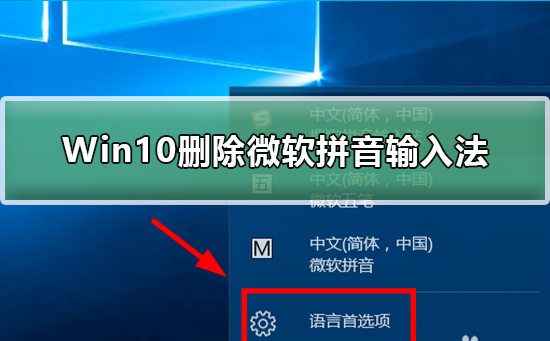
Win10删除微软拼音输入法方法
1、在Windows10系统桌面,在屏幕右下角找到一个M字样的图标。

2、在弹出的菜单中选择“语言首选项”菜单项。
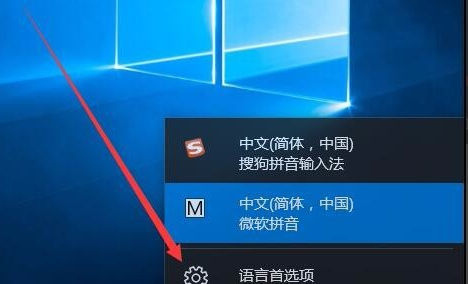
3、这时会打开区域和语言的设置窗口,点击右侧的“中文”快捷链接。
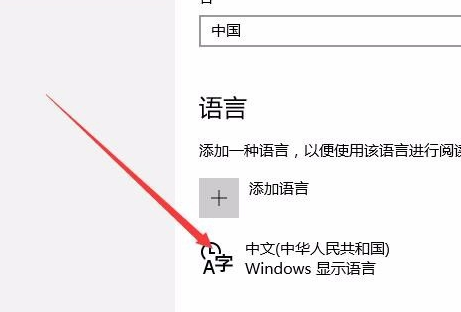
4、这时就会弹出一个新的菜单,点击下面的“选项”按钮。

5、这时可以在打开的新页面中看到“微软拼音”的快捷链接。
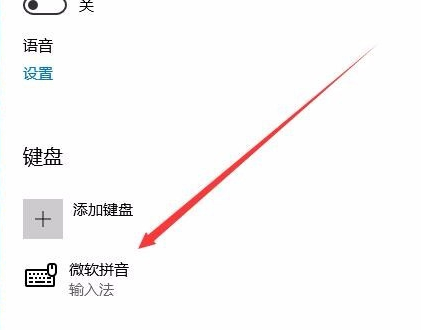
6、点击微软拼音,这时会弹出一个选项与删除按钮,点击“删除”按钮,这样就可以把微软拼音输入法从Windows10系统中删除了。
 本篇电脑技术文章《Win10如何删除微软拼音输入法?Win10删除微软拼音输入法方法》由下载火(xiazaihuo.com)纯净系统之家网一键重装软件下载平台整理发布,下载火系统重装工具网可以一键制作系统启动盘,也可在线一键重装系统,重装好的系统干净纯净没有预装软件!
本篇电脑技术文章《Win10如何删除微软拼音输入法?Win10删除微软拼音输入法方法》由下载火(xiazaihuo.com)纯净系统之家网一键重装软件下载平台整理发布,下载火系统重装工具网可以一键制作系统启动盘,也可在线一键重装系统,重装好的系统干净纯净没有预装软件!Win10如何更改切换输入法按键?Win10更改切换输入法按键方法
一般来说我们在自己使用的电脑中会安装好几个输入法,但很多小伙伴在使用的过程中对切换输入法的按键非常不习惯,想要更改自己喜欢的方法却不知道要如何去操作,那么下面小编就把Win 10怎么切换输入法快捷键设置教给大家。






